手机怎么修改文档密码,当我们使用手机WPS编辑文档时,经常需要设置密码来保证文件的安全性,但是随着时间的推移,我们可能需要修改这些已加密文件的密码,以保护其安全性。那么问题来了怎么样在手机上修改文档的密码呢?本文将为大家介绍如何在手机WPS中修改已加密文件的密码。
手机WPS如何修改已加密文件的密码
具体方法:
1.手机打开【WPS Office】进入页面后,点击你要修改密码的文件。
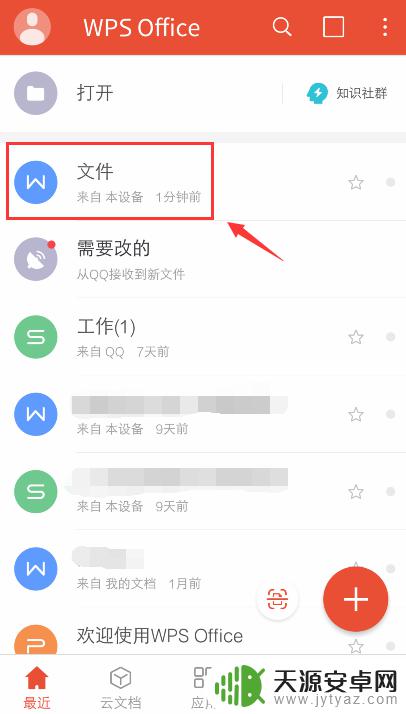
2.进入文档前,由于文档有加密。所以会出现以下窗口,输入密码,再点击确定。
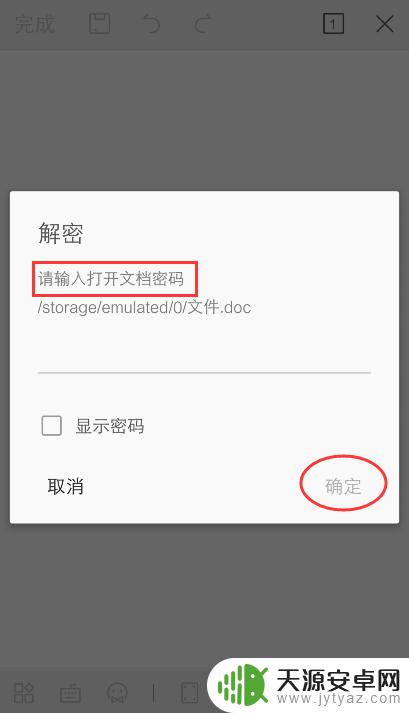
3.进入文档后,点击下方的工具图标,如图所示。
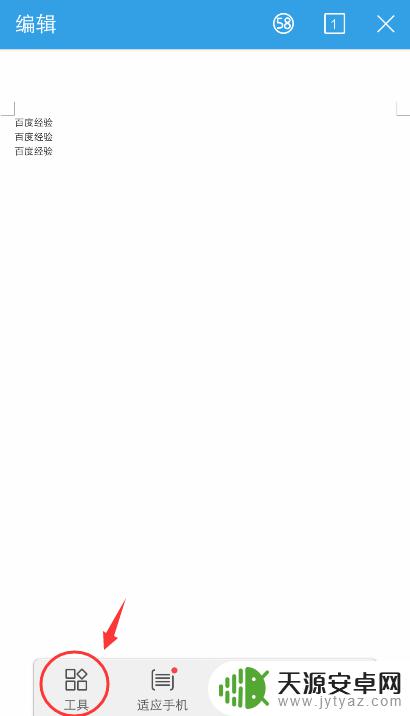
4.出现工具栏,点击【文件】,再往下滑动页面,点击【加密文档】
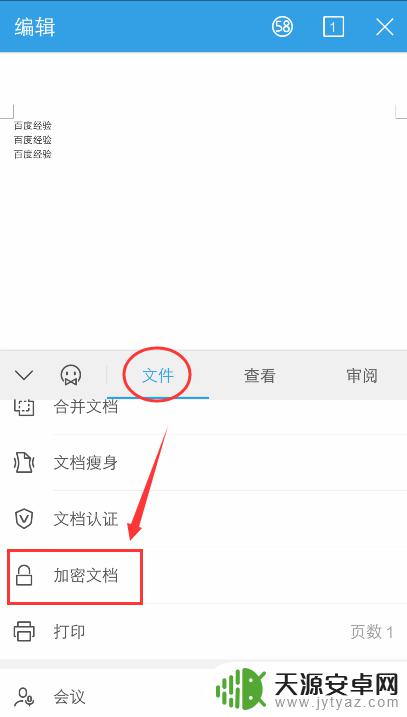
5.进入加密文档页面,在密码加密下方,点击【修改密码】。
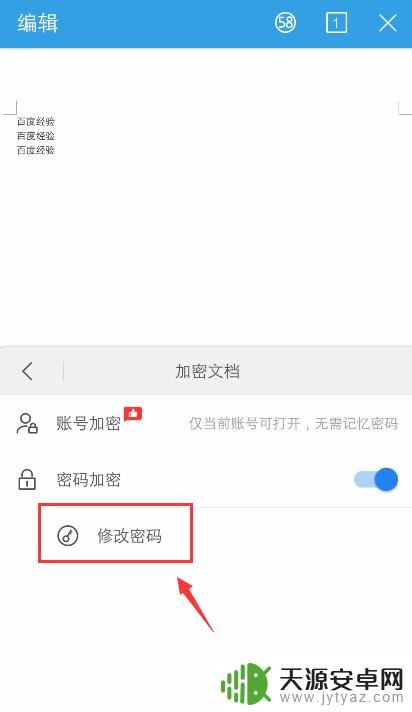
6.进入修改密码页面,在输入密码上。点击“清除”,再重新输入修改的密码。
在确认密码上,也是再输入密码,最后点击【确定】。
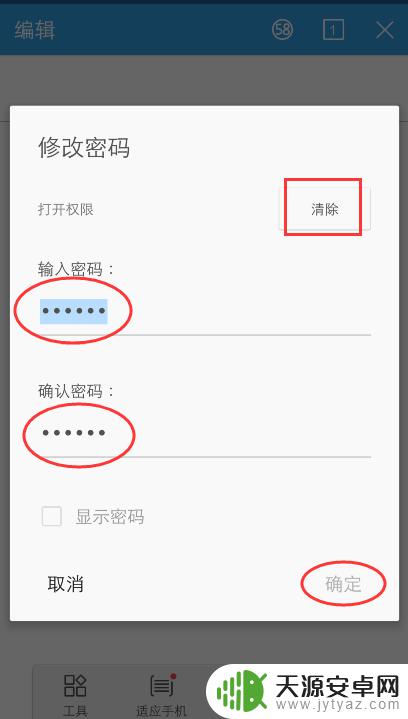
7.完成后,返回页面。就会出现【设置密码成功】,这样就成功修改文件加密的密码了。
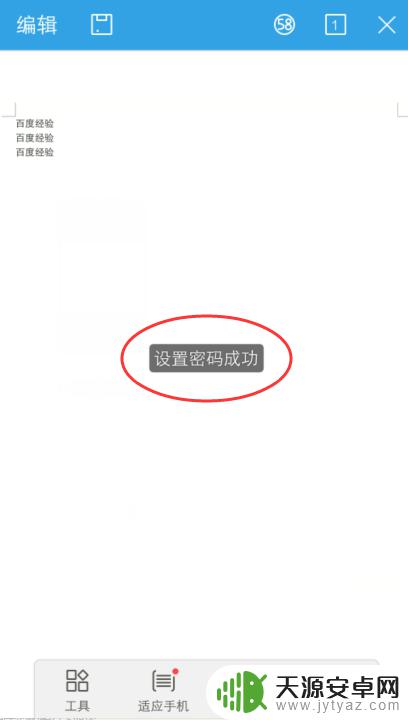
以上是关于如何修改文档密码的全部内容,如果你遇到这种情况,可以按照小编提供的方法解决,希望这能帮助到你。










